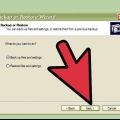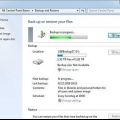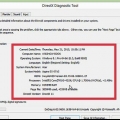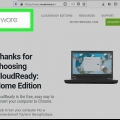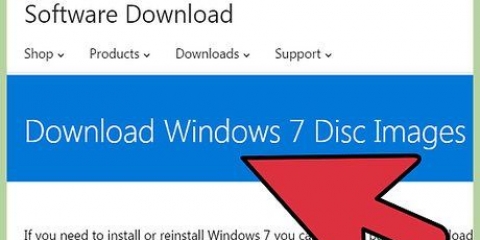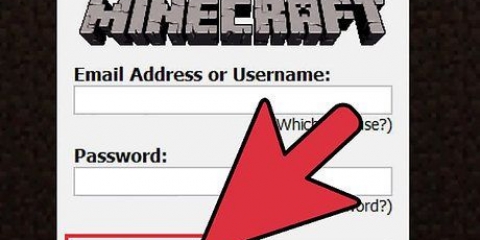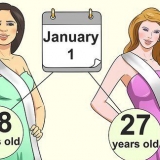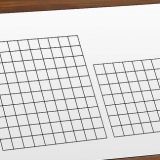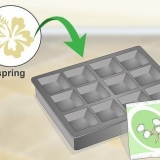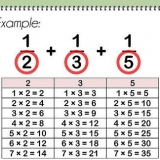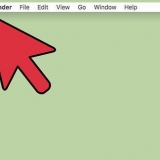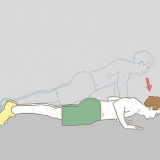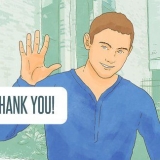Fäst på omslaget till din Windows XP CD, vanligtvis på baksidan.
på din dator. Om det är en stationär så finns koden vanligtvis på baksidan av fodralet. Med en bärbar dator på undersidan.
För att komma åt BIOS, tryck på Setup-knappen när datortillverkarens logotyp visas. Denna nyckel varierar beroende på tillverkare, men är vanligtvis F2, F10, F12 eller Del. Rätt nyckel kommer att visas på samma skärm som logotypen.
När du är i BIOS, gå till startmenyn. Ställ in den första startenheten som CD-enhet. Beroende på ditt BIOS och din inställningsmeny kan detta också kallas DVD-enhet, Optisk enhet eller CD/DVD-enhet.
Spara dina ändringar och avsluta BIOS. Detta kommer att starta om datorn.







Vissa av dina enheters drivrutiner kan behöva installeras om. För att se vilka enheter som inte är korrekt installerade, öppna Start-menyn och högerklicka på Den här datorn. Välj fliken Maskinvara och klicka sedan på Enhetshanteraren. Om enheter är markerade med ett gult utropstecken kan deras drivrutiner behöva installeras om.
Dina personuppgifter och dokument bör vara orörda efter en återställningsinstallation. Kolla om allt är där det ska vara.




5. Ta bort partitionen. Du kommer att se en lista över hårddiskpartitioner. Det här är dina C: och D:-enheter (bokstäverna beror på hur systemet är konfigurerat). Detta är din sista chans att starta om och säkerhetskopiera alla filer du glömt. Efter att partitionen har tagits bort kommer all din data att försvinna.
Välj partitionen som innehåller Windows. Detta är vanligtvis C:-partitionen. Tryck på D för att radera partitionen. Bekräfta att du vill ta bort den partitionen genom att trycka på Enter.
Du får nu ytterligare en chans att gå tillbaka. Om du verkligen vill bekräfta att partitionen kan tas bort, tryck på a.


Formateringen startar. Detta kan ta flera timmar beroende på storleken och hastigheten på din hårddisk, men för de flesta användare bör det inte ta mer än några minuter.
Efter formateringen kopierar Windows de filer som behövs för installationen till hårddisken. Detta tar några minuter och kräver inget användaringripande.











15. Välj Nästa för att fortsätta med installationen. Välkommen till Microsoft Windows-skärmen visas när ändringarna har gjorts på skärmen. Denna process tar bara några minuter. Windows kommer att försöka kontrollera nätverksanslutningen. Om du planerar att ställa in detta senare kan du hoppa över den här skärmen.
De efterföljande fönstren frågar dig om du ansluter till internet via ett LAN eller ett hemnätverk, eller om du är direkt ansluten till internet. Om du använder en router för nätverket, välj det första alternativet. Om modemet är anslutet direkt till din dator, välj det andra alternativet.
Du kommer nu att ges möjlighet att registrera din produkt hos Microsoft. Om du gör detta eller inte är upp till dig, det är inte nödvändigt att arbeta med Windows.




Den nyckel som oftast används för att öppna partitionen är F11. Det visas under tillverkarens logotyp direkt efter att datorn startar. 



Installera om windows xp
Ibland kan systemfiler skadas och du bör försöka arbeta med en knappt fungerande kopia av Windows XP. Kanske börjar alla dina program gå långsamt och du önskar att det fanns ett sätt att få igång Windows igen lika snabbt som det brukade. Lyckligtvis är det ganska enkelt att återställa eller installera om Windows XP. För en smärtfri installation, oavsett vilken version av Windows XP du använder, följ dessa steg.
Steg
Metod 1 av 3: Återställningsinstallation

1. Sätt i Windows XP-cd:n i datorn. Om du inte längre har en kopia av CD-skivan, kontakta datortillverkaren för en ersättning, ladda ner en .iso från internet som du kan bränna till en tom CD. Var medveten om virus och vet att du fortfarande kommer att behöva installera en giltig produktnyckel.
2. Anteckna din produktnyckel. Det är bra att ha detta tillgängligt innan du startar installationsprocessen. Den här nyckeln är en kod på 25 tecken som du måste ange för att installera Windows. Det kan vanligtvis hittas på några olika ställen:


3. Starta om din dator. Se till att Windows XP CD:n är isatt. Din dator måste först ställas in för att starta från en CD. För att göra detta måste du gå till BIOS.




4. Starta installationen. När tillverkarens logotyp är borta visas ett meddelande som säger "Tryck på valfri tangent för att starta från CD..." Tryck på valfri tangent på tangentbordet för att påbörja installationsprocessen. Om du inte trycker på någon tangent kommer datorn att starta från hårddisken, som vanligt.

5. Setup kommer att laddas. Windows bör ladda drivrutiner för att starta installationsprocessen. Det här kan ta ett tag. När du är klar kommer du att hälsas med välkomstskärmen. Tryck på Enter för att påbörja en återställningsinstallation. Kör inte återställningskonsolen.

6. Läs licensavtalet. Efter att ha granskat licensavtalet, tryck på F8 för att fortsätta. Installationsprogrammet listar dina Windows XP-installationer. De flesta användare ser bara en post här.

7. Välj den tidigare installationen. Om du bara har en installation kommer den att väljas automatiskt. Tryck på R för att börja reparera. Windows kommer att börja kopiera filer och sedan starta om din dator. Det kommer sedan att starta återställningsinstallationen.
Du kommer att bli ombedd att bekräfta datum och tid, samt några andra grundläggande inställningar. Vanligtvis är standardalternativet bra.


8. Ange produktkoden. Mot slutet av installationen kommer du att bli ombedd att ange produktnyckeln. Windows kommer att kontrollera dessa för att se till att det finns en giltig nyckel innan du fortsätter.
Efter installationen måste du bekräfta din version av Windows, online eller via telefon. Produktaktiveringsguiden visas när du loggar in på din nya återställda kopia. Om du har en internetanslutning bör du kunna aktivera den version av Windows du har genom att klicka på en knapp.

9. Kontrollera dina program. När installationen är klar kommer du att tas till din reparerade installation av Windows. Eftersom vissa systemfiler har ersatts, kanske vissa av dina installerade program inte fungerar och måste installeras om.


Metod 2 av 3: Formatera och installera

1. Säkerhetskopiera dina data. Formatering och ominstallation av Windows kommer att radera hela din hårddisk. Var helt säker på att du har säkerhetskopierat alla dina viktiga filer innan du börjar. Foton, filmer, dokument och musik kommer alla att raderas.

2. Sätt i Windows CD:n. Skriv ner produktnyckeln du behöver under installationen. Starta från Windows-CD:n för att starta installationsprogrammet (Setup).
Detaljer för detta steg finns i steg 1-4 i det första avsnittet i den här guiden.

3. Installationen kommer att laddas. Windows laddar drivrutinerna för installationsprogrammet. När detta är klart, tryck på Enter på välkomstskärmen för att starta installationen. Kör inte återställningskonsolen.

4. Läs licensavtalet. Efter att ha granskat licensavtalet, tryck på F8 för att fortsätta. Installationsprogrammet listar dina Windows XP-installationer. Tryck på Esc för att fortsätta med en nyinstallation.




6. Skapa en ny partition. Välj det opartitionerade utrymmet. Tryck på C för att skapa en ny partition. Ange maximal storlek och tryck på Enter.
Du kan skapa en mindre partition om du senare vill skapa andra partitioner på din hårddisk via Windows. Det finns flera anledningar till varför någon kan göra detta, men för de flesta användare är det bra att helt enkelt välja den största partitionen.

7. Börja med Windows-installationen. När partitionen har skapats, välj den och tryck på Enter för att påbörja Windows-installationen. Du kommer att bli ombedd att formatera partitionen. Välj "Formatera partitionen med NTFS-filsystemet." Välj NTFS istället för FAT, eftersom NTFS är mycket stabilare för Windows.



8. Windows kommer att installeras. Denna process är för det mesta automatiserad, förutom vid några få punkter där användaren måste fylla i vissa detaljer. Det första alternativet som visas är att ändra standardspråk och region. Klicka på Anpassa... om inställningarna är felaktiga för din region. Om inställningarna är korrekta, klicka på Nästa för att fortsätta.
När du uppmanas, skriv ditt namn och namnet på din organisation. Dessa kommer att användas för att identifiera dokument och kan ändras senare via Windows-inställningarna.


9. Ange din produktkod. Du kommer att bli ombedd att ange din 25-siffriga produktkod. Om du installerar från en Windows XP SP 3-skiva kommer du inte att bli tillfrågad om detta ännu.

10. Ange namnet på din dator. Detta är namnet som visas på nätverket för att beskriva din dator. Windows skapar automatiskt ett namn åt dig, men du är fri att ändra det till vad du vill.
För XP Professional kommer du att bli ombedd att ange ett administratörslösenord, som kommer att användas för att komma åt ditt administratörskonto.


11. Ställ in rätt datum och tid. Du kommer nu att se en kalender och klocka som kan justeras till din specifika tid. Du kan också ställa in rätt tidszon för din plats.

12. Konfigurera nätverket. Du kommer att tillfrågas om du vill installera standard- eller anpassade nätverksinställningar. Standard är det rätta valet för nästan alla användare. Om du installerar i en företagsmiljö, kontakta din systemadministratör först.
När du uppmanas att ange en arbetsgrupp kommer de flesta användare att välja det första alternativet och lämna standardarbetsgruppens namn som det är. Om du befinner dig i en affärsmiljö kan du behöva tillhandahålla en domän. Återigen, kontakta din administratör.


13. Windows kommer att slutföra installationen. Detta kan ta lite tid och kräver ingen input från användaren. När det är klart kommer din dator att starta om automatiskt och Windows XP kommer att laddas.
Om du har varit tvungen att göra ändringar i ditt BIOS för att starta från CD-ROM, kommer du förmodligen att se alternativet igen "Tryck på valfri tangent för att starta från CD..". Tryck inte på några tangenter och vänta tills skärmen försvinner. Din dator kommer nu att fortsätta att starta från hårddisken och slutföra installationen av Windows.


14. Välj OK för att justera skärmupplösningen. Windows kommer att försöka ändra storlek på skärmen automatiskt för att göra läsningen lättare. När skärmen återställs kommer du att bli tillfrågad om du kan läsa den nya textrutan. Om du kan göra detta klickar du på OK för att fortsätta. Om du inte kan, tryck på avbryt eller vänta bara 20 sekunder tills skärmen återgår till sina ursprungliga inställningar.




16. Ange namnen på användarna. I det här steget kan du skapa separata inloggningar för var och en av din dators användare. Du måste ange minst ett namn. Du kan ange upp till fem användare på den här skärmen; mer kan anges via kontrollpanelen, efter installationen.
När du har angett namnen klickar du på Slutför för att slutföra installationen. Windows kommer då att behöva en stund, varefter du möts av ditt nya skrivbord.


17. Kör Windows Update. Din installation är nu klar, men det är viktigt att köra Windows Update så snart som möjligt. Laddar ner de senaste systemfilerna från Microsoft. Dessa är mycket viktiga eftersom de åtgärdar sårbarheter och stabilitetsproblem.

18. Installera dina drivrutiner. Chansen är stor att du kommer att behöva installera om drivrutiner nu när din dator är formaterad. Beroende på vilka enheter du har anslutit till din dator kan detta.a. är ditt grafikkort, modem eller nätverkskort och/eller ditt ljudkort.
Dessa drivrutiner finns på skivorna som medföljer din dator, men kan även laddas ner från tillverkarnas webbplatser.
Metod 3 av 3: Installera utan CD
1. Installera från återställningspartitionen. Många datortillverkare skickar sina datorer med en hårddiskpartition som innehåller Windows-installationsfilerna. För att komma åt detta måste du starta från återställningspartitionen.

Uppstartsprocedurer för återställningspartitioner varierar beroende på tillverkare. Följ stegen på skärmen för att öppna installationsprogrammet för Windows. När installationen har startat, följ stegen i avsnittet ovan, med start kl Steg 3.


2. Installera från Windows. För detta behöver du en fil som heter winnt32.ex. Den här filen är en Windows-installationsfil som kan köras i Windows XP. För att hitta den, öppna Start-menyn och klicka på Sök. Välj "alla filer och mappar" i den vänstra ramen. Skriv `winnt32.exe` i sökrutan.
Kör winnt32.exe kommer att starta om din dator i Windows-installationen. Från denna punkt följer du Steg 3 i avsnittet ovan. Du måste fortfarande ange en giltig produktnyckel. Dina uppgifter kommer att raderas på samma sätt som vid en vanlig installation.

Tips
Samla allt du behöver innan du börjar. Se till att du har enkel åtkomst till din produktnyckel. Sätt alla dina drivrutiner (drivrutiner) på ett USB-minne så att du kan installera dem alla på en gång när du är klar med Windows-installationen.
Оцените, пожалуйста статью